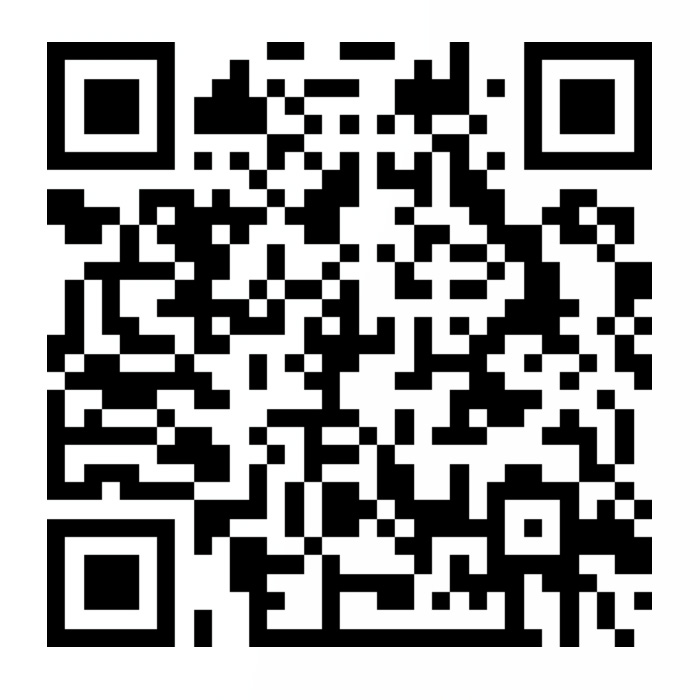【Ubuntu】Typora和PicGo-core的应用
摘要:
本文主要说明在ubuntu中使用Typora和PicGo软件实现编写Markdown软件的时候将图片转存到Gitee(也可以用其他,我只是觉得这个空间足够,而且访问速度也还好)上并获取链接,这样就可以保证我们写的文章中的图片在不同的平台都可以访问得到,ubuntu版本为ubuntu18.04。
1.Gitee配置
1.1注册账户
- 网址如下
1 | https://gitee.com/ |
- 正常注册即可
1.2进行配置
- 新建仓库

这里要注意一下,在Gitee中仓库名称跟路径名称好像有点区别,只定义仓库名称的时候下边的路径会加上-符号,这里尽量不要自行修改路径,按照填完仓库名称之后的默认路径即可,否则有可能会出现文章加载图片失败的情况,在后边配置PicGo的时候需要注意这一点,另外这个仓库要设置成公开的,私人仓库是不能被除自己gitee账号之外的其他东西访问的。
- 生成令牌
(1)在设置中点击私人令牌,然后生成即可

(2)生成结果如下图,另外这个令牌数字只有生成成功的时候出现一次,后边是不能查看的,这里需要保存一下。

2.PicGo-core配置
- 安装PicGo-core
1 | 安装PicGo-core |
安装完成之后会有如下提示,但是不用观警告即可。
1 | npm WARN deprecated urix@0.1.0: Please see https://github.com/lydell/urix#deprecated |
- 安装gitee上传插件
1 | picgo install gitee-uploader |
- 修改PicGo-core配置文件
1 | vim ~/.picgo/config.json |
文件修改如下
1 | { |
| 参数 | 说明 |
| owner | 为自己的用户名,就是自己注册的时候的账户名 |
| repo | 为仓库名称,repo要写自己仓库页面下搜索引擎中的仓库名称,否则可能会出现提示上传,但是从来不会上传成功,也不会提示失败的情况。 |
| path | 为上传的文件存储的目录,图片文件都会上传到path中去,其中根目录的话就不用填写了,根目录就是和readme文件同一级的目录。 |
| token | 在Gitee中生成个人令牌,该token只会在生成的时候显示一次,所以要注意保存。 |
- 查看picgo和node安装位置
1 | 查看picgo安装位置 |
结果如下
1 | /home/hk/.npm/npm-global/bin/picgo |
3.Typora设置
- 偏好设置-图像上传服务
上传服务选择:Custom Command
命令填写格式如下:
1 | node安装位置+ picgo安装位置+upload |

- 偏好设置-插入图片
若想要将不同文章的图片保存到本地,则可以选择复制到指定路径,但是一定要记得,每次写文章的时候修改本地文章图片路径和仓库图片路径,这里建议选择复制图片到./$filename}.assets文件夹,这样在每次新建的文插入图片的同时会自动创建一个文件夹用于存放图片,更方便一些。
本博客所有文章除特别声明外,均采用 CC BY-NC-SA 4.0 许可协议。转载请注明来自 云与海!
评论
WalineTwikoo